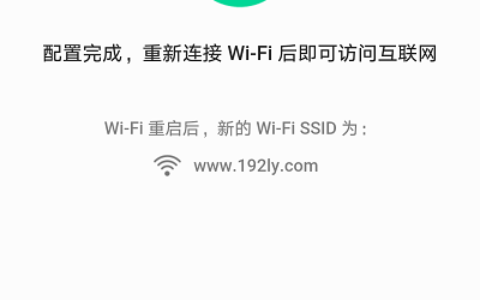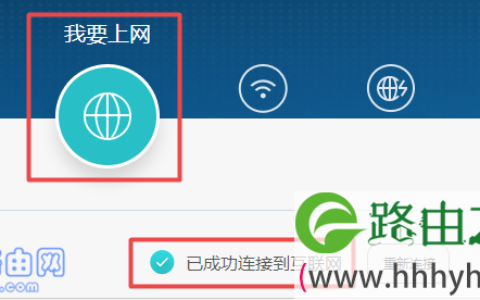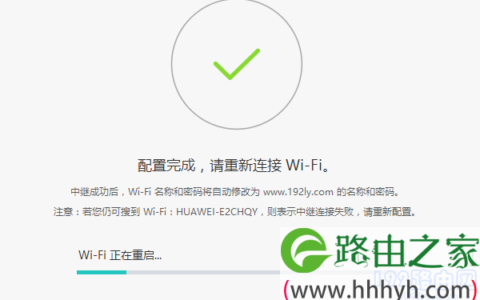有部分机友留言,询问其它品牌的路由器桥接方法



所以,装机哥今天特意分享一篇华为路由器桥接的相关教程,希望能帮到这位机友解决问题
重要提示:本文以华为WS5100路由器作为演示,方法大同小异


打开趣头条,查看更多精彩图片 >
(1)、如果你的华为WS5100路由器已经设置过了,建议先把它恢复出厂设置,然后按照下面的方法,来设置它桥接主路由器的无线信号。


(2)、为了教程叙述的方便性,把原来可以正常上网的路由器叫做:主路由器;把华为WS5100路由器叫做:副路由器。


华为WS5100无线桥接示意图
一、确定无线参数
在设置无线桥接之前,你应该知道原来主路由器的无线名称、无线密码。
如果主路由器也是你自己的,可以先登录到主路由器的设置界面,查看无线名称、无线密码。
如果主路由器是别人的,那么请你自行联系管理人员,获取无线名称、无线密码信息。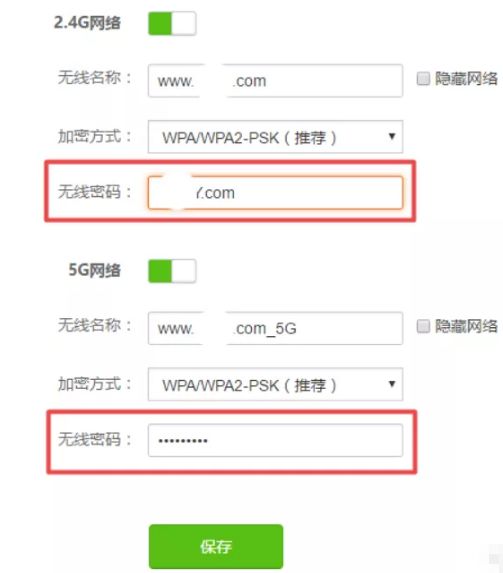

查看主路由器的无线名称、无线密码
二、连接电脑和路由器
首先,需要把你的华为WS5100路由器接通电源,然后电脑用网线,连接到 LAN1、LAN2、LAN3、LAN4 中任意一个接口。
重要提示:
华为WS5100路由器的WAN接口,不需要连接任何的设备,让他处于空闲状态即可。
三、设置无线桥接
1、在电脑浏览器中输入:192.168.3.1 ,打开设置界面——>然后点击“马上体验”,如下图所示。
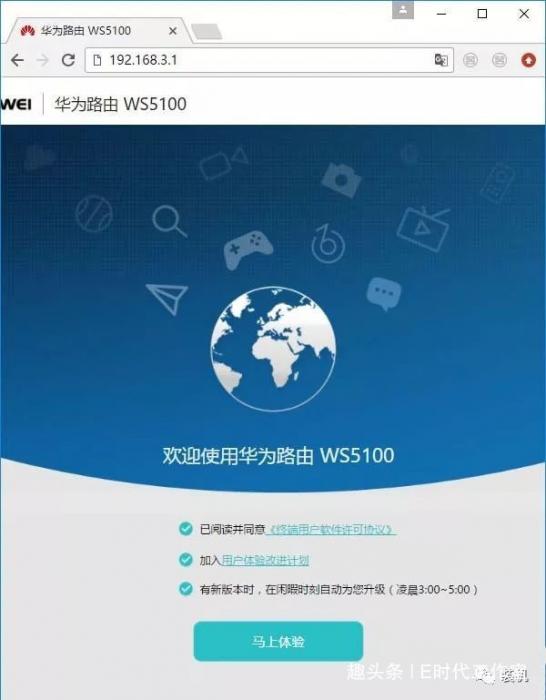

打开华为WS5100的设置界面
2、在跳转的页面中点击:Wi-Fi中继 ,如下图所示。


点击:Wi-Fi中继
3、此时,华为WS5100路由器会自动扫描附近的无线信号,稍微等待几秒钟即可,如下图所示。
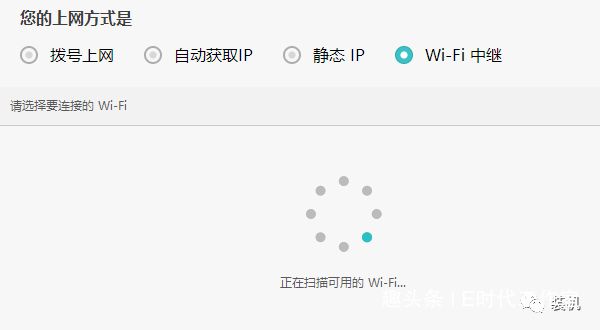

自动扫描附近的无线信号
4、在扫描的无线信号列表中,选择主路由器的无线信号。
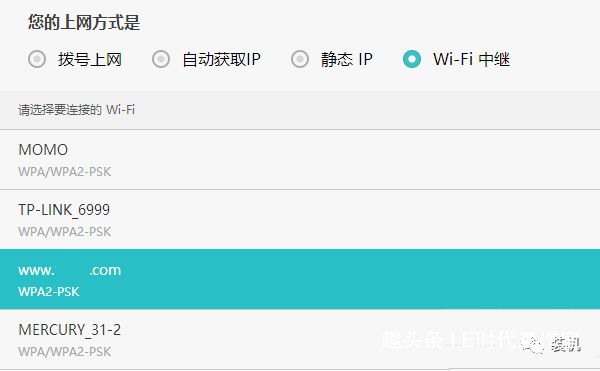

选择主路由器的无线信号
5、然后在页面下方弹出的界面中,填写主路由器的无线密码
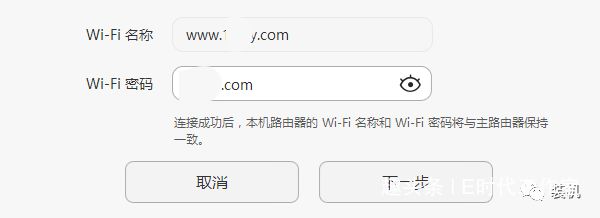

>
填写主路由器的无线密码
6、系统默认把主路由器的Wi-Fi密码,作为了登录密码,如下图所示。
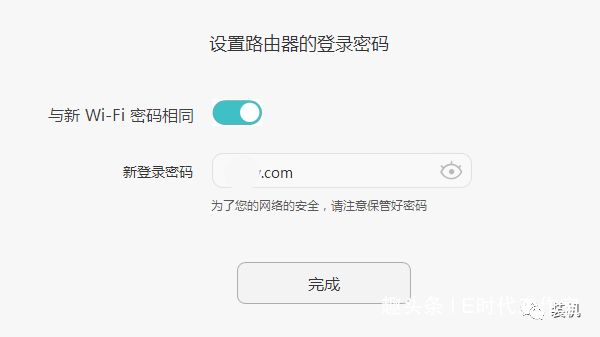

设置华为WS5100路由器的登录密码
重要提示:
在这个界面中,你可以关闭“与新Wi-Fi密码相同”的选项,然后另外设置一个登录密码,如下图所示。
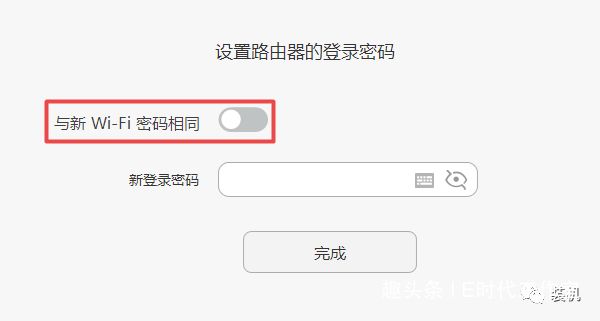

设置华为WS5100路由器的登录密码
7、系统会提示无线桥接设置成功,正在重启路由器,如下图所示。
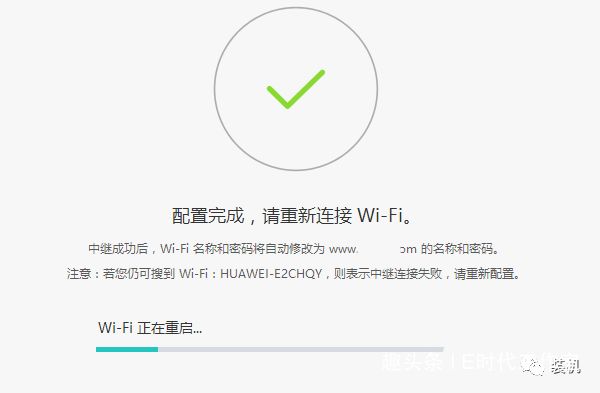

无线桥接设置完成,自动重启路由器
重要提示:
无线桥接设置成功后,华为WS5100路由器的Wi-Fi名称、Wi-Fi密码,会变成与主路由器的相同。
如果在设置无线桥接后,你还可以搜索到华为WS5100路由器的默认Wi-Fi名称,说明桥接设置不成功。这时候,建议恢复出厂设置,然后重新设置一次无线桥接。
以上就是华为WS5100设置Wi-Fi中继的方法
以上教程由“WiFi之家网”整理收藏!
原创文章,作者:华为路由器,如若转载,请注明出处:https://www.224m.com/207129.html